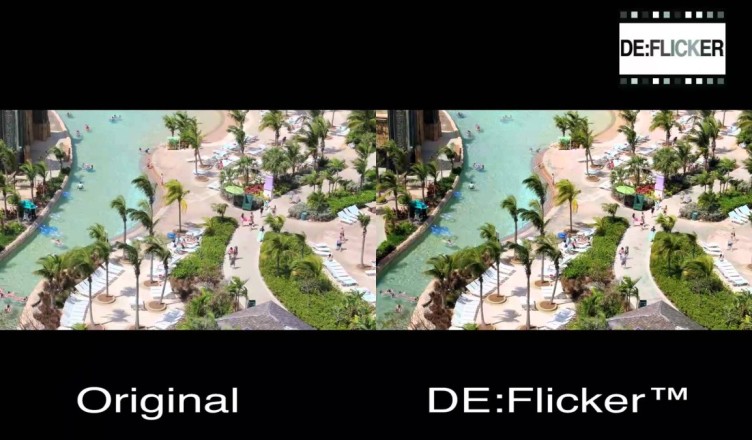畫面閃爍是影片製作中很令人討厭的困擾,因為人眼對畫面中變化的部分很敏感,而閃爍正好就是光影的不斷變化,於是閃爍的畫面常常干擾到最後決定整段影片放棄不用了。
造成畫面閃爍的原因很多,像是攝影機的快門頻率和現場光源的頻率不同,或是縮時拍攝(timelapse)陽光的改變等,都會造成畫面全部或局部閃個不停。市面上有些外掛可以處理畫面閃爍,而最近 RE:Vision 推出的 DE:Flicker 讓你可以直接在 Premiere Pro 就解決畫面閃爍的問題,不需另外匯入特效軟體處理。
先來看看 DE:Flicker 究竟可以處理哪些閃爍情況:
DE:Flicker 除了支援 Adobe Premiere Pro(CS6及之後的版本)以外,還支援 Adobe After Effects(CS5及之後的版本)、Apple FCP(10.1.4及之後的版本)與 Apple Motion(v5.1.2及之後的版本)。現在只要購買 DE:Flicker for AE,即可獲得 DE:Flicker for Pr,算是相當划算。
DE:Flicker for Pr 官方教學影片:
從官方教學影片裡可以知道,DE:Flicker 並非單一外掛,而是 DE:Flicker Auto Level, DE:Flicker High Speed 與 DE:Flicker Timelapse 三合一的外掛組,後兩者可針對高速與縮時造成的閃爍特別處理。在 Premiere Pro 處理時很重要的一點是要先設定正確,也就是不要讓 Pr 自動省略格(frame),所以對影片右鍵 → Modify → Interpret Footage 中設定好最終輸出的影片格率(frame rate)後,再點 File → New → Sequence from Clip,如此才能正確地呈現輸出的每格,也才能讓 DE:Flicker 逐格分析找出每格間的差異做修正。
因為 DE:Flicker 支援32位元且需要逐格改變畫面局部的亮暗顏色等,也需要在 Sequence Settings 中勾選”Maximum Bit Depth”才會有最好的效果。在使用 DE:Flicker Auto Levels 時,DE:Flicker 會逐格分析整支匯入的影片長度,不管那支影片在時間軸上實際用到的長度,所以如果只需要處理一小段影片,可以將那段影片進行 Nest (剪完後對那段影片右鍵 → Nest → 再套用 DE:Flicker Auto Levels)。
DE:Flicker for Pr 支援多 GPU 加速,而目前 DE:Flicker for AE 只能支援單 GPU 加速,所以若電腦本身有多顆 GPU ,在 Pr 處理會比在 AE 處理來得快。